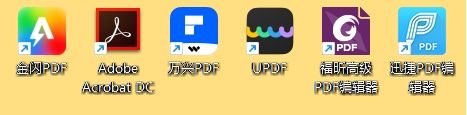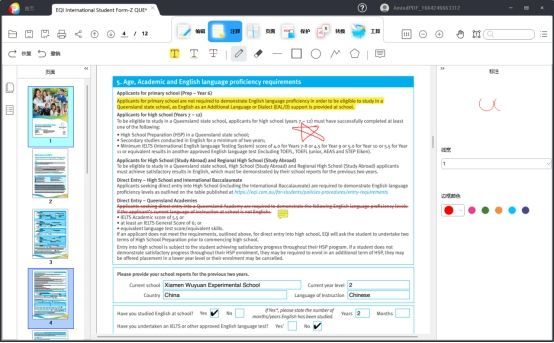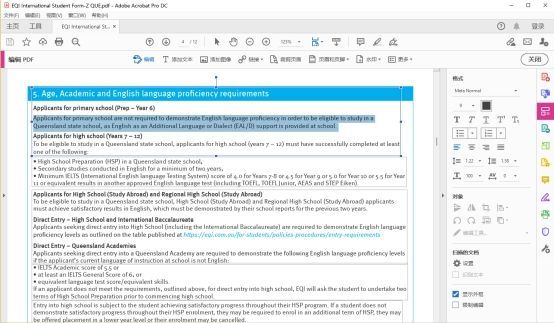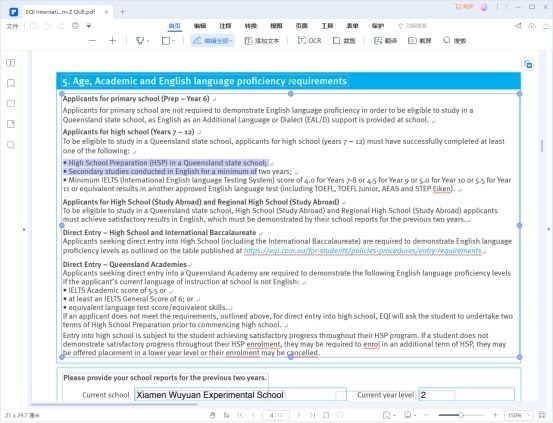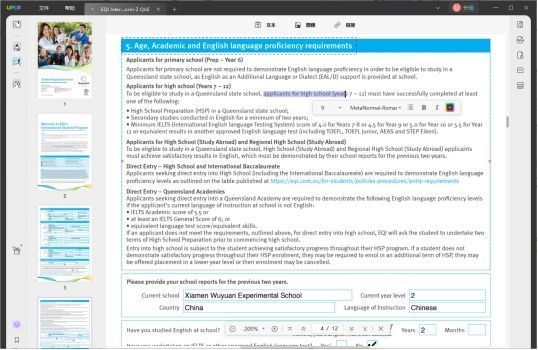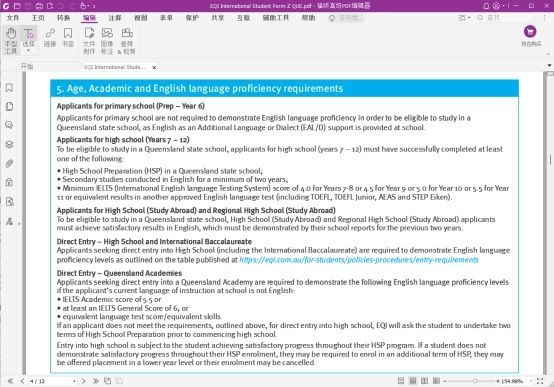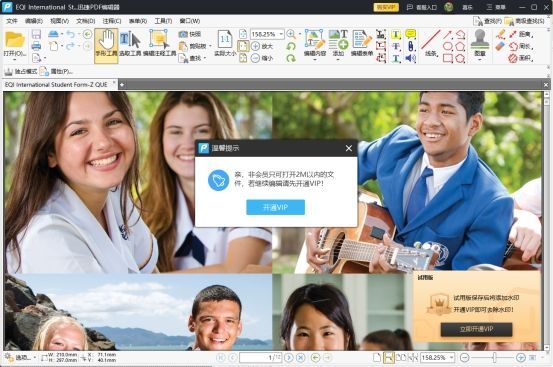6款主流PDF编辑器测试,快来看看哪一款最适合你吧
还在寻找好用的PDF编辑器吗?今天小编就给大家分享一下最近测试的7款主流PDF编辑器,快来看看哪一款最适合你吧!
目录
一、金闪PDF编辑器
二、Adobe acrobat DC
三、万兴PDF
四、UPDF
五、福昕高级PDF编辑器
六、迅捷PDF编辑器
一、金闪PDF编辑器
金闪PDF编辑器是一款一体化 PDF 编辑器目前主要有Windows端、安卓端和IOS端,可让您轻松阅读、编辑、注释、创建、签名、加密、压缩、OCR PDF 文件。您可以直接将PDF文件转换为 Word、Excel、PPT和图片等其他流行文件类型格式。
打开金闪PDF编辑器,默认界面是编辑界面,主要编辑功能有:编辑文本和图像、添加文本、添加图片、添加水印、添加背景、添加页眉页脚、添加编码、剪裁页面;
点击【注释】按钮,切换到PDF注释界面,可以给PDF文件免费添加十余种注释,如下图:
点击【页面】按钮,到PDF页面编辑界面,可以添加、删除、提取、拆分、旋转、替换页面、交换页面顺序,还可以放大、缩小页面缩略图等;
点击【保护】按钮,可以给PDF文件添加密码、移除密码,还可以给PDF文件添加签名;
点击【转换】按钮,到PDF转换界面,可以将PDF文件转换成Word、Excel、PPT以及各种类型的图片;
点击【工具】按钮,到PDF工具界面,可以OCR图文识别、压缩PDF、创建PDF、合并PDF等。
金闪PDF编辑器是 一款功能非常齐全的PDF编辑器,而且界面美观大方,我们可以最快速度找到自己想要的功能,操作简单便捷。作为一个2022年最新国产PDF编辑器,金闪PDF编辑器提供长达30天免费试用期限,赶紧去免费薅羊毛吧。
二、Adobe acrobat DC
Adobe acrobat编辑器应该就不用我多介绍了吧,作为PDF工具的鼻祖,Adobe acrobat可以说是最为大家所追捧的PDF编辑器了,虽然正版软件价格让很多人都望而却步,不过真正需要的人应该还是不在乎吧,下面我们就来详细看看吧。
以上就是Adobe acrobat的编辑界面,顶部菜单栏是主要功能,右侧是工具属性栏,最右侧边框处是主要工具栏,主要有:PDF创建PDF合并、PDF导出、PDF页面管理、PDF注释、PDF填写和签名、扫描及OCR识别、PDF保护等,功能齐全。
这款软件整体来说还是非常好的,不过缺点在于价格较高,软件网上破解版太多,很容易找到不靠谱的。
三、万兴PDF
万兴PDF专家也是一款非常好用的PDF编辑器,不仅功能齐全,操作界面也完全不属于Adobe acrobat,甚至可以说是更适合中国人的审美和使用习惯。
这款软件不仅具备了其他软件所有的阅读、注释、转换、合并拆分、创建、加密解密、压缩等常用功能外,还有超级强大的编辑和表单数据处理技术以及文本自动识别技术等,可以全面满足用户需求。
四、UPDF
UPDF是一款符合年轻人审美的高颜值的PDF编辑器,采用了极简的设计风格,功能区排布清晰,目前有Windows端、Mac端、安卓端和IOS端。
下面主要来看看UPDF Windows端主要功能。
左侧工具依次是:阅读、注释、页面管理、编辑;
右侧工具依次是:导出、另存为、密码保护、通过邮件发送、OCR识别文本;
不足,功能还较为单一。
五、福昕高级PDF编辑器
一款国产老牌PDF编辑器,功能齐全,新能稳定,不乏一些专业的编辑功能,并且提供7天免费试用期限,下面我们就来详细看看吧!
福昕PDF编辑器主要有PDF阅读、PDF编辑、PDF注释、PDF视图、PDF表单填写、PDF安全保护、PDF文件通过邮件共享、PDF转换、PDF添加书签等等。
福昕PDF编辑器同时有Windows端、Mac端、安卓端和IOS端,能全方位满足不同用户群体的需求。
六、迅捷PDF编辑器
从界面来看,功能还是相对齐全的,但是挺尴尬的,因为没有会员,大于2M的文件都打不开,那我就只能这样简单来看一看了,不过说实话,就算没有免费试用,至少应该让用户可以不限制打开看看吧。
因为不能直接打开试用,我也不方便做太多的评价,不过直观地看,感觉界面设计不是很简洁美观,所有功能拥挤在一个界面,没有排版可言,不过也可以看出该有的功能基本应该具备了。
以上就是我最近测评的几款PDF编辑器,每个PDF编辑器都各有优点,而我们的审美和需求也各不相同。正版好用的PDF编辑器是不存在完全免费的,最多也就免费试用,所以我们在选择PDF编辑器的时候还是要慎重,一定要多试几款,最终找出最适合自己的一款购买,既能提升自己的工作效率,也不会浪费钱。